轻松搞定!中望 CAD 背景换白色的秘籍
中望 CAD 是一款广泛应用的绘图软件,在实际使用中,很多用户都希望能将其背景换成白色,以获得更舒适的视觉体验,下面就为您详细介绍中望 CAD 更改窗口配色的方法。
想要更改中望 CAD 的背景颜色,首先要打开中望 CAD 软件,在软件界面的顶部菜单栏中,找到“工具”选项并点击。
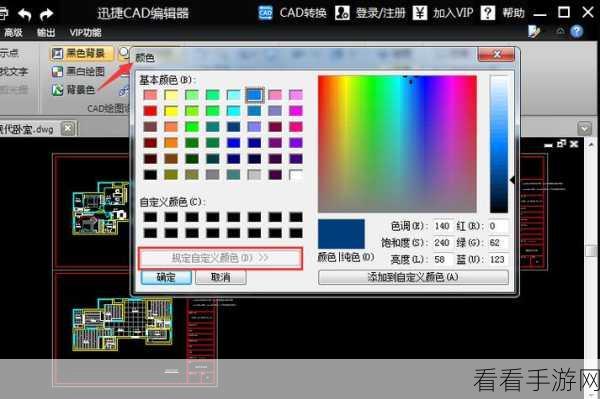
在弹出的下拉菜单中,选择“选项”命令,此时会弹出一个“选项”对话框。
在“选项”对话框中,点击“显示”选项卡,在“显示”选项卡中,可以看到“颜色”按钮,点击它。

在弹出的“图形窗口颜色”对话框中,选择“二维模型空间”,再在“界面元素”中选择“统一背景”。
在右侧的“颜色”下拉列表中,选择白色,最后点击“应用并关闭”按钮,再点击“确定”按钮,就成功将中望 CAD 的背景换成白色了。
通过以上简单的几个步骤,就能轻松实现中望 CAD 背景颜色的更改,希望这个方法能对您有所帮助,让您在使用中望 CAD 时更加得心应手。
文章参考来源:中望 CAD 官方帮助文档及个人实践经验总结。
